Đọc bài viết trước
Khu vực thử nghiệm: thông tin hữu ích
Skip to main content
Skip to menu
Skip to footer

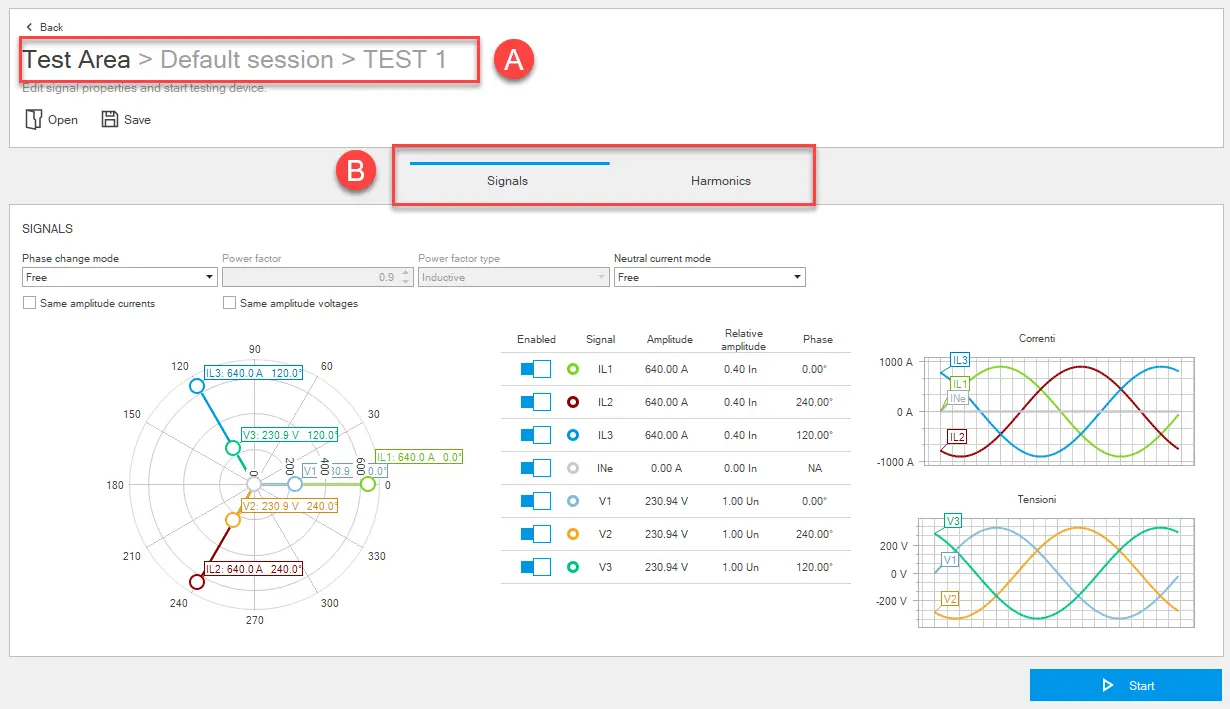
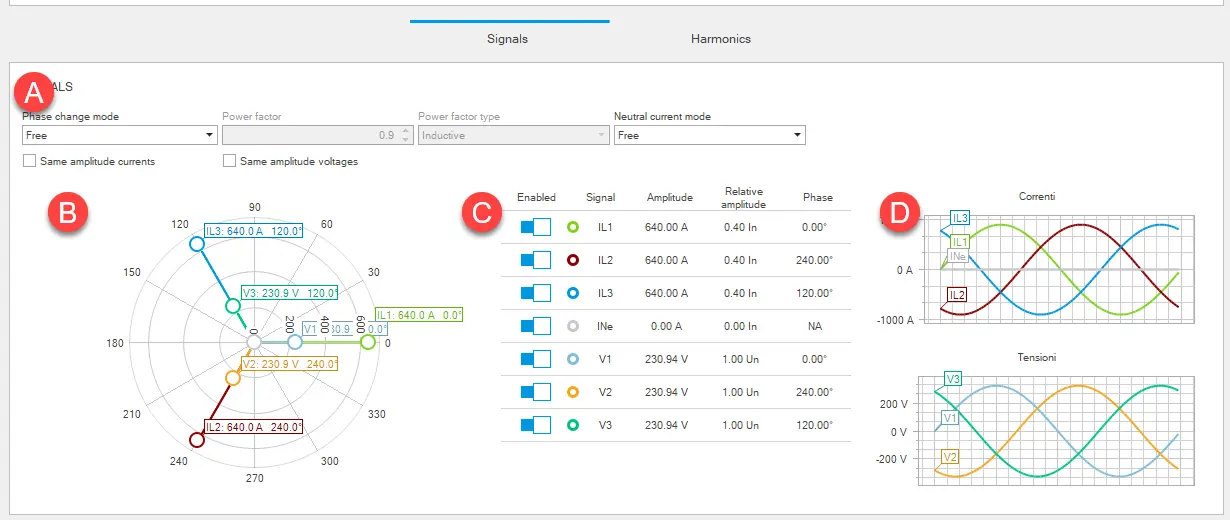
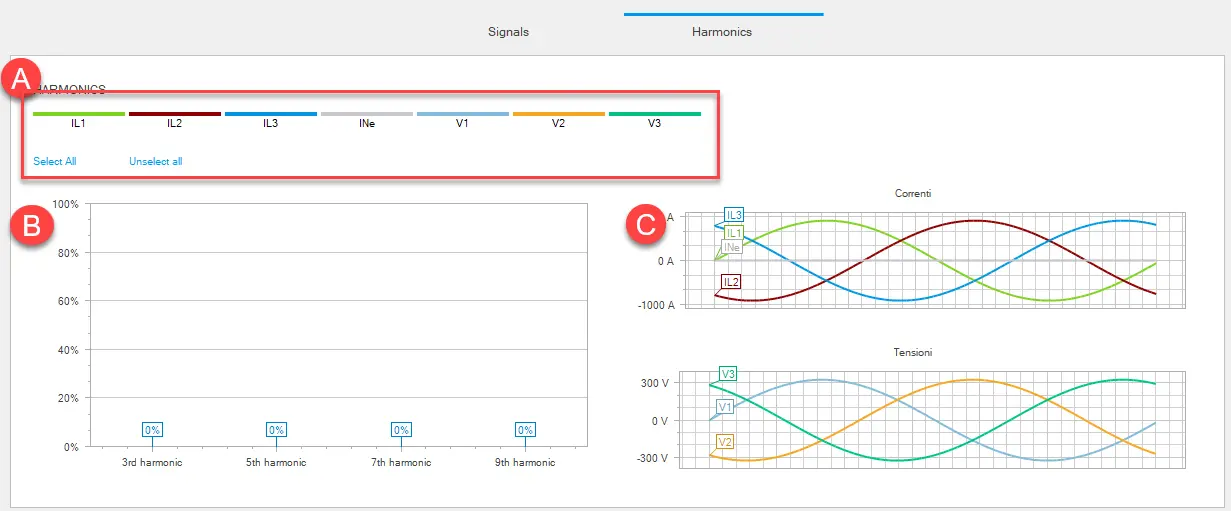
 THẬN TRỌNG! Thực hiện kiểm tra không có dòng điện chạy
THẬN TRỌNG! Thực hiện kiểm tra không có dòng điện chạy
Ekip Connect
Everything in view, all under control
Select your language
Select your language
Khu vực thử nghiệm: Thử nghiệm
Sự miêu tả
Thử nghiệm cho phép bạn mô phỏng các giá trị dòng điện và/hoặc điện áp tùy chỉnh theo cách thủ công.
Nó trông như thế nào
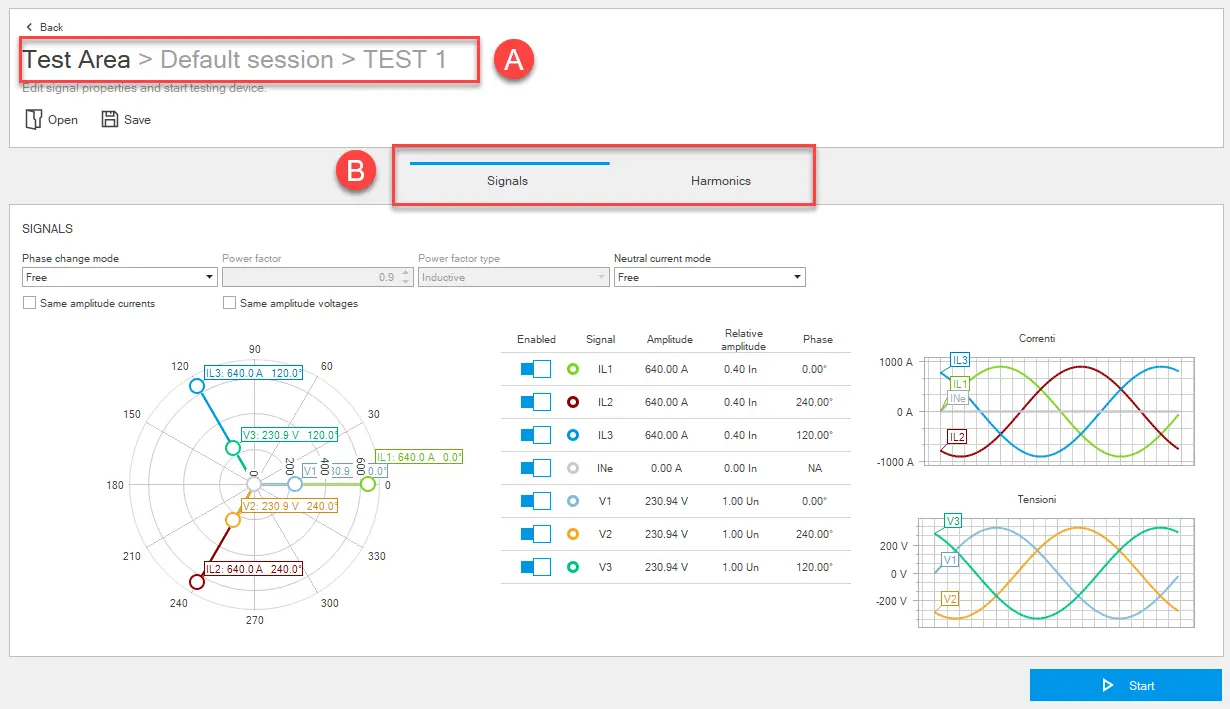
Phần | Chức năng |
|---|---|
| Lưng | Quay lại trang chính của chức năng Khu vực kiểm tra . |
| Mở | Mở một bài kiểm tra trên trang đã được tải xuống và lưu trước đó trên PC. |
| Cứu | Lưu bài kiểm tra vào PC ở định dạng .test. Lưu ý: định dạng .test là định dạng độc quyền chỉ có thể đọc được với Ekip Connect. |
| Một | Cho biết phiên và tiêu đề của bài kiểm tra mở |
| B | Chọn tab Tín hiệu hoặc Sóng hài |
| Bắt đầu | Bắt đầu thử nghiệm |
Tín hiệu tab
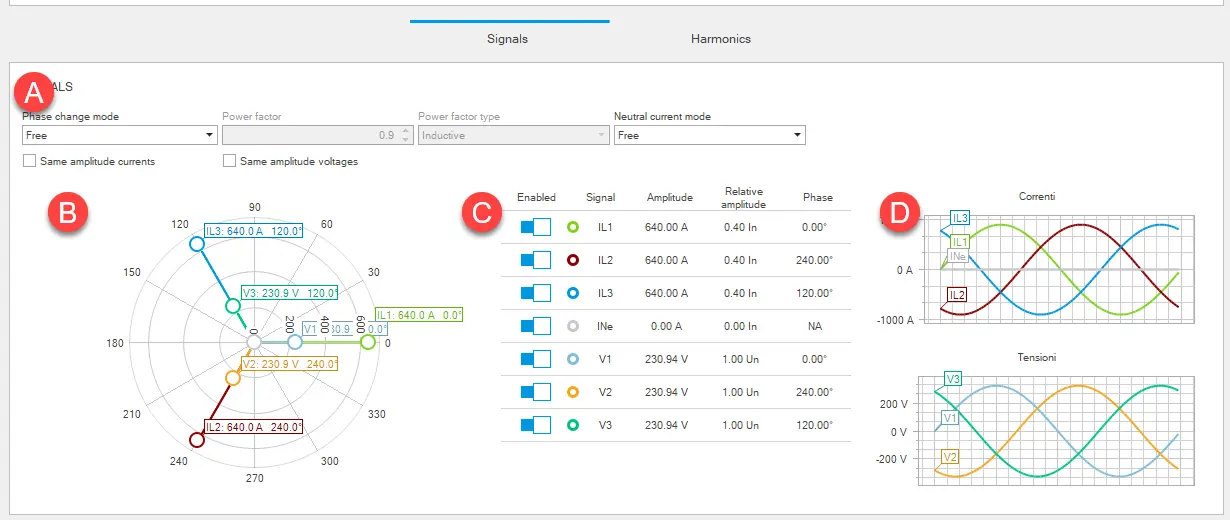
Phần | Sự miêu tả |
|---|---|
| Một | Cài đặt tín hiệu, ví dụ như loại tải (cảm ứng hoặc điện dung), hệ số công suất. |
| B | Sơ đồ pha: hiển thị và cho phép thực hiện các thay đổi đối với sự dịch pha và biên độ của các pha của tín hiệu được mô phỏng trong quá trình thử nghiệm. Chỉ cần kéo phần cuối của một phasor để sửa đổi sơ đồ. Chỉ cần kéo phần cuối của một phasor để sửa đổi sơ đồ. |
| C | Bảng tín hiệu: hiển thị và cho phép bạn thay đổi giá trị số của biên độ và độ lệch pha của thành phần cơ bản của tín hiệu thử nghiệm. Biên độ có thể được biểu thị bằng cả tương đối (dòng điện / điện áp định mức) và số hạng tuyệt đối (Ampe / Vôn). |
| D | Biểu đồ dòng điện và điện áp dựa trên các cài đặt trong sơ đồ pha hoặc bảng tín hiệu. |
Sóng hài tab
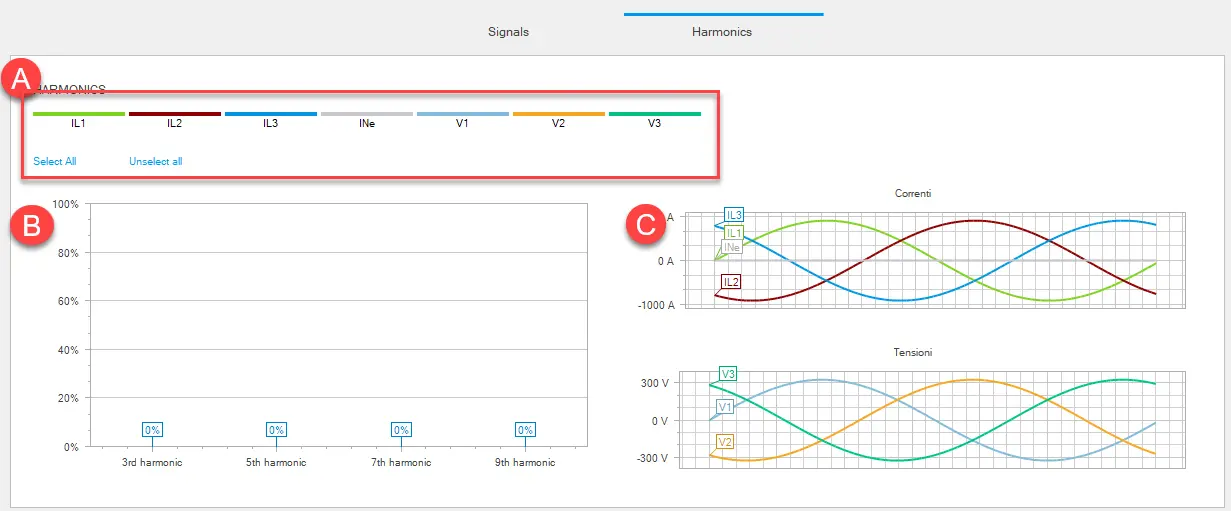
Phần | Sự miêu tả |
|---|---|
| Một | Khu vực để chọn / bỏ chọn pha hoặc điện áp hiện tại mà biên độ của các thành phần sóng hài sẽ được thay đổi |
| B | Sơ đồ sóng hài: hiển thị và sửa đổi biên độ của thành phần sóng hài thứ 3, 5, 7 và 9 của tín hiệu kiểm tra AC. Chỉ cần kéo một điểm của sóng hài để sửa đổi sơ đồ. Chỉ cần kéo một điểm của sóng hài để sửa đổi sơ đồ. |
| C | Biểu đồ dòng điện và điện áp dựa trên các cài đặt trong sơ đồ sóng hài. |
Bắt đầu kiểm tra thủ công
 THẬN TRỌNG! Thực hiện kiểm tra không có dòng điện chạy
THẬN TRỌNG! Thực hiện kiểm tra không có dòng điện chạy- Khi thiết bị được kết nối và giao tiếp với Ekip Connect, hãy nhấp vào Công cụ > khu vực kiểm tra.
- Nếu được yêu cầu, hãy tạo hoặc chọn phiên để thực hiện kiểm tra (Tạo phiên kiểm thử).
- Nhấp vào Chạy kiểm tra: trang kiểm tra sẽ mở ra.
- Tùy chỉnh các giá trị trong tab Tín hiệu và Sóng hài theo cấu hình thiết bị và các điều kiện cần kiểm tra.
- Nhấp vào Bắt đầu: các tín hiệu được gửi đến bản phát hành bảo vệ và một cửa sổ hiển thị trạng thái tiến bộ của thử nghiệm sẽ mở ra.
- Bản phát hành có thể tạo ra một chuyến đi, tùy thuộc vào cách nó đã được định cấu hình.
Lưu ý: không có thông số nào có thể được chỉnh sửa trong quá trình thử nghiệm.
- Để làm gián đoạn thử nghiệm, hãy nhấp vào Dừng.
- Để xem báo cáo, hãy nhấp vào Xem báo cáo thử nghiệm: báo cáo thử nghiệm sẽ xuất hiện.
- Nếu được yêu cầu, hãy xuất dữ liệu ở định dạng .xlsx, tải xuống ở định dạng .pdf hoặc in báo cáo.